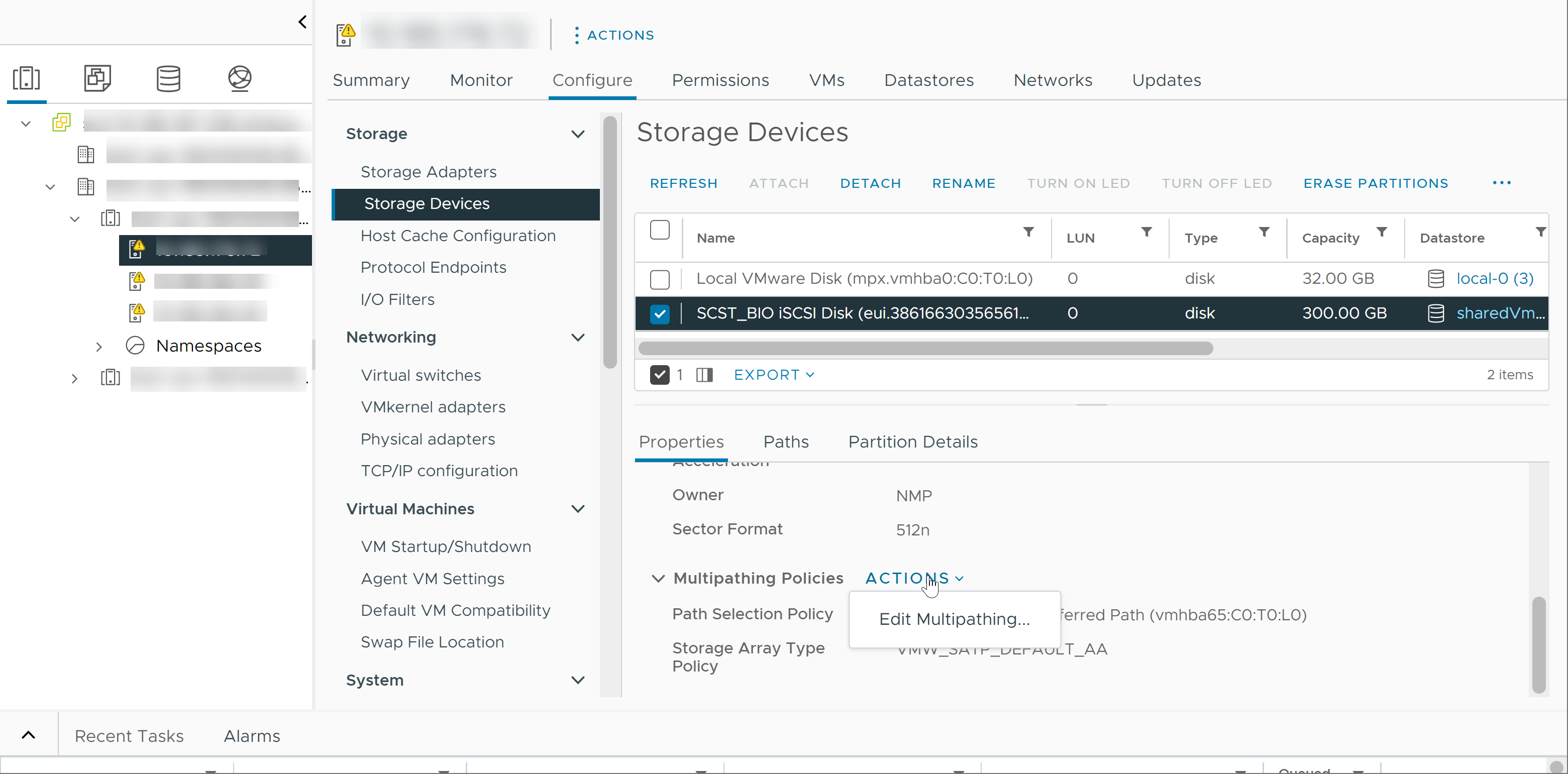Wenn Sie Ihren ESXi-Host starten oder Ihren Speicheradapter erneut prüfen, ermittelt der Host alle physischen Pfade zu Speichergeräten, die für den Host verfügbar sind. Basierend auf einem Satz von Beanspruchungsregeln bestimmt der Host, welches Multipathing-Modul (das NMP, das HPP oder ein MPP) die Pfade zu einem bestimmten Gerät besitzt.
Das Modul, das das Gerät besitzt, ist verantwortlich für das Verwalten der Multipathing-Unterstützung für das Gerät. Standardmäßig führt der Host alle fünf Minuten eine periodische Pfadauswertung durch und weist die nicht beanspruchten Pfade dem entsprechenden Modul zu.
Für die vom NMP-Modul verwalteten Pfade wird ein zweiter Satz von Beanspruchungsregeln verwendet. Diese Regeln weisen jedem Speichergerät ein SATP- und ein PSP-Modul zu und legen fest, welche Speicher-Array-Typ-Richtlinie und Pfadauswahl-Richtlinie angewendet werden.
Verwenden Sie den vSphere Client, um die Speicher-Array-Typ-Richtlinie und die Pfadauswahl-Richtlinie anzuzeigen, die einem bestimmten Speichergerät zugewiesen sind. Außerdem können Sie den Status aller verfügbaren Pfade für dieses Speichergerät überprüfen. Bei Bedarf können Sie die standardmäßige Pfadauswahl-Richtlinie mithilfe des Clients ändern.
Um das Standard-Multipathing-Modul oder SATP zu ändern, ändern Sie Beanspruchungsregeln mithilfe der vSphere-CLI.
Informationen zum Ändern von Beanspruchungsregeln finden Sie unter Verwenden von Beanspruchungsregeln zum Steuern von ESXi-Multipathing-Module.
Weitere Informationen zu Multipathing-Modulen finden Sie unter Multipathing-Konzepte und Akronyme.
Anzeigen von Speichergerätepfaden
Zeigen Sie an, welche Mehrfachpfad-Richtlinien der Host für ein bestimmtes Speichergerät verwendet, und ermitteln Sie den Status aller verfügbaren Pfade für dieses Speichergerät.
Prozedur
Anzeigen von Datenspeicherpfaden
Überprüfen Sie die Pfade, die eine Verbindung zu Speichergeräten herstellen, auf denen Ihre VMFS-Datenspeicher gesichert werden.
Prozedur
Ändern der Pfadauswahl-Richtlinie
In der Regel müssen Sie die standardmäßigen Mehrfachpfad-Einstellungen nicht ändern, die Ihr ESXi-Host für ein bestimmtes Speichergerät verwendet. Wenn Sie Änderungen vornehmen möchten, nutzen Sie das Dialogfeld Mehrfachpfad-Richtlinien bearbeiten, um die Pfadauswahlrichtlinie zu ändern. Sie können in diesem Dialogfeld auch Multipathing für SCSI-basierte Protokollendpunkte ändern.
Prozedur
Ändern der Standardparameter für Latenz-Round-Robin
Auf dem ESXi-Host können Sie den Latenzmechanismus für die Round-Robin-Pfadauswahlrichtlinie aktivieren. Der Mechanismus berücksichtigt die E/A-Bandbreite und Pfadlatenz, um einen optimalen Pfad für E/A auszuwählen. Wenn Sie den Latenzmechanismus verwenden, kann die Round-Robin-Richtlinie dynamisch den optimalen Pfad auswählen und bessere Lastausgleichergebnisse erzielen.
Wenn die Latenz aktiviert ist, hängt die Nutzung der Pfade für die E/A-Vorgänge von der Arbeitslast ab. Wenn eine große Anzahl von Pfaden verfügbar ist, aber die Arbeitslast nicht hoch genug ist, verwendet das System möglicherweise einige Pfade nicht für E/A-Vorgänge.
Sie verwenden den Befehl esxcli, um die Standardparameter des Latenzmechanismus zu ändern oder den Mechanismus zu deaktivieren.
Voraussetzungen
Legen Sie die Pfadauswahl-Richtlinie auf Round-Robin fest. Weitere Informationen hierzu finden Sie unter Ändern der Pfadauswahl-Richtlinie.
Prozedur
Nächste Maßnahme
Ändern Sie den Misc.EnablePSPLatencyPolicy-Parameter in den erweiterten Systemeinstellungen für Ihren Host auf 0, um den Latenzmechanismus zu deaktivieren.
Deaktivieren von Speicherpfaden
Pfade können zu Wartungszwecken oder aus anderen Gründen vorübergehend deaktiviert werden.